Acer CG437KS Monitor Guide de démarrage rapide
PDF
Скачать
Документ
Français Guide de démarrage rapide Moniteur LCD Acer Instructions importantes de sécurité Veuillez lire attentivement les instructions suivantes. 1. Pour nettoyer l'écran du moniteur LCD: 2. Ne placez pas le moniteur LCD près d'une fenêtre. Exposer le moniteur à la pluie, à l'humidité ou à la lumière du soleil peut l'endommager gravement. N'appliquez pas de pression sur l'écran LCD. Une pression excessive peut endommager l'écran de manière définitive. Ne retirez pas le couvercle et n'essayez pas de réparer cet appareil vous-même. Un technicien agréé doit effectuer les réparations de toute nature. Stockez le moniteur LCD dans une pièce présentant une température de -20° à 60° C (-4° à 140° F). Stocker le moniteur LCD en dehors de cette plage peut entraîner des dommages permanents. Débranchez immédiatement votre moniteur et appelez un technicien agréé si l'une des circonstances suivantes survient: 3. 4. 5. 6. 7. • • Mettez le moniteur LCD hors tension et débranchez le câble d'alimentation. Vaporisez une solution de nettoyage sans solvant sur un chiffon et nettoyez délicatement l'écran. • Le câble de signal moniteur vers PC est effiloché ou endommagé. • Du liquide est renversé sur le moniteur LCD ou le moniteur est exposé à la pluie. • Le moniteur LCD ou le boîtier est endommagé. Afin d'éviter d'endommager la dalle LCD, ne placez pas le moniteur face vers le bas sur une surface. Raccorder votre moniteur à un ordinateur 1. 2. 3. 4. 5. 6. 7. Mettez votre ordinateur hors tension et débranchez le câble d'alimentation de votre ordinateur. Raccordez le câble de signal à la prise d'entrée HDMI (en option) et /ou DP (en option) du moniteur, et la prise de sortie HDMI (en option) et /ou DP (en option) de la carte graphique sur l'ordinateur. Câble USB de type C (en option, modèles à entrée USB de type C seulement) Connectez une extrémité du câble USB de type C à votre ordinateur et connectez l’autre extrémité à vos appareils électriques. Raccordez le câble USB (en option) Raccordez le câble USB au port pour un chargement rapide. Raccordez le câble USB au port. Optionnel : connectez une extrémité du câble du module LED à votre moniteur et connectez l'autre extrémité à la ceinture lampe LED. Insérez le câble d'alimentation du moniteur dans la prise d'alimentation à l'arrière du moniteur. Branchez les cordons d’alimentation de votre ordinateur et de votre moniteur dans la prise de courant la plus proche. USB USB Type C HEADER LED lamp belt LED Module cable DP Remarque : • • La sortie audio est seulement pour le modèle à sortie audio.Veuillez vous reporter au manuel de l’utilisateur pour plus de détails. A propos de la connexionde la ceinture lampe LED : Lorsque vous souhaitez connecter la ceinture lampe LED, retirez au préalable le tampon en silicone. Lorsque vous n'avez pas besoin de connecter la ceinture lampe LED, assurez-vous d'avoir remis en place le tampon de silicone. 5 4 3 2 1 Commandes externes 1 Bouton Power (Marche) Le bouton marche/arrêt active/désactive le moniteur. Le voyant bleu indique qu'il est activé. En mode d'économie du courant, le voyant indicateur bleu et le clignotement de la lampe peuvent être configurés conformément aux commandes du LED, un autre mode de verrouillage OSD est disponible avec le voyant clignotant en bleu. 2 Touche de fonction a. / b. Appuyez pour voir le Menu des touches de raccourci, appuyez une deuxième fois pour saisir la fonction de la touche de raccourci 1 (Modes est configuré par défaut, l'utilisateur peut le redéfinir). Lorsque le Menu principal est activé, appuyez sur cette touche pour voir les informations de base de votre moniteur et l'entrée courante ou bien réinitialisez les paramètres de couleur personnalisés aux réglages par défaut. 3 Touche de fonction a. / Touche de fonction a. X b. Touche de fonction a. / 5 / b. Appuyez pour voir le Menu des touches de raccourci, appuyez une deuxième fois pour saisir la fonction de sélection de l'entrée. Lorsque le Menu principal est activé, appuyez sur ce bouton pour quitter l'OSD. Appuyez sur ce bouton pour afficher le Menu des touches de raccourci. Appuyez de nouveau sur ce bouton pour entrer dans la page du Menu principal. L'unique bouton à levier à l'arrière du cadre de l'écran fonctionne comme un joystick. Pour déplacer le curseur, il suffit de basculer le bouton dans les quatre sens. Appuyez sur le bouton pour sélectionner l'option souhaitée. Le rouge indique ce qui est utilisable, le gris ce qui ne l'est pas. AdaptiveSync : Permet à une source graphique prise en charge par AdaptiveSyncd'ajuster dynamiquement le taux de rafraîchissement de l'affichage en fonction des fréquences d'images standard du contenu pour une actualisation d'affichage efficace énergétiquement, quasiment sans saccade et à latence faible. Avis réglementaires et de sécurité Avis FCC Cet appareil a été testé et déclaré conforme aux limites définies pour les appareils numériques de Classe B conformément à l’article 15 du règlement de la FCC. Ces normes visent à fournir aux installations résidantes une protection raisonnable contre les interférences. Cet appareil génère, utilise et peut diffuser des fréquences radioélectriques et, s'il n'est pas installé et utilisé conformément aux instructions, il peut causer des interférences nuisibles aux communications radio. Il n'existe toutefois aucune garantie que de telles interférences ne se produiront pas dans une installation particulière. Si cet appareil cause des interférences nuisibles à la réception des signaux de radio ou de télévision, ce qui peut être déterminé en allumant et en éteignant l'appareil, l'utilisateur peut tenter de résoudre le problème de l'une des façons suivantes : • • • • Réorienter ou repositionner l'antenne de réception. Augmenter l'espacement entre l'appareil et le récepteur. Brancher l'appareil sur un circuit électrique différent de celui sur lequel le récepteur est branché. Demander conseil au vendeur ou à un technicien radio/télévision expérimenté. Déclaration de conformité CE Par la présente, Acer Inc., déclare que ce moniteur LCD est conforme aux exigences essentielles et aux autres dispositions correspondantes de la directive CEM 2014/30/EU, de la directive Basse tension 2014/35/EU, de la directive RoHS 2011/65/UE et de la directive 2009/125/CE établissant un cadre pour la fixation d’exigences en matière d’écoconception applicables aux produits liés à l’énergie. Avis: Câbles blindés Tous les raccordements à d'autres appareils informatiques doivent être effectués à l'aide de câbles blindés pour conserver la conformité avec les réglementations CEM. Avis: Périphériques Seuls les périphériques (appareils en entrée/sortie, terminaux, imprimantes, etc.) certifiés conformes aux limites de la Classe B peuvent être raccordés à cet équipement. Une utilisation avec des périphériques non certifiés est susceptible de causer des interférences avec la réception radio et TV. Mise en garde Les changements ou modifications non expressément approuvés par le fabricant peuvent faire perdre à l'utilisateur son droit, accordé par la Federal Communications Commission, à utiliser ce produit. Afin d'éviter d'endommager le moniteur, ne soulevez pas le moniteur par sa base. Conditions de fonctionnement Cet appareil est conforme à la section 15 de la règlementation de la FCC. Son fonctionnement est soumis aux deux conditions suivantes: (1) Cet appareil ne doit pas causer d’interférences nuisibles et (2) cet appareil doit accepter toute interférence reçue, y compris les interférences risquant d’engendrer un fonctionnement indésirable. Avis: Utilisateurs canadiens CAN ICES-003(B)/NMB-003(B) Mise au rebut de déchets d'équipements par l'utilisateur en domicile privé dans l'Union européenne Ce symbole sur le produit ou sur son emballage indique qu’il ne doit pas être jeté avec vos ordures ménagères. Il est de votre responsabilité de le déposer dans un centre de collecte officiel des équipements électriques et électroniques usagés en vue de leur recyclage. Le recyclage de vos équipements usagés permet de préserver les ressources naturelles et de s'assurer que ces équipements sont recyclés dans le respect de la santé humaine et de l'environnement. Pour de plus amples informations sur les lieux où vous pouvez déposer vos déchets d'équipements en vue de leur recyclage, veuillez contacter votre mairie, votre service de collecte des déchets ménagers ou le magasin dans lequel vous avez acheté le produit. Français b. 4 Appuyez pour voir le Menu des touches de raccourci, appuyez une deuxième fois pour saisir la fonction de la touche de raccourci 2 (Luminosité est configurée par défaut, l'utilisateur peut le redéfinir). Lorsque le Menu principal est activé, appuyez sur cette touche pour sélectionner le mode Menus. ">
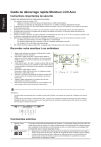
Публичная ссылка обновлена
Публичная ссылка на ваш чат обновлена.